如何將Outlook全局地址列表(地址簿)導出到Excel?
眾所周知,全局地址列表或地址簿是Outlook中的虛擬文件夾。 我們可以查看和使用這些虛擬文件夾中的聯繫人,但是很難從中打印或導出聯繫人。 但是,本文將介紹一種從Outlook導出全球通訊簿或通訊簿到Excel的a回方式。
將Outlook全局地址列表或通訊簿導出到Excel
請按照以下步驟將全局地址列表或通訊簿從Outlook導出到Excel。
1。 點擊創建新電子郵件 首頁 > 新郵件.
2。 轉到新的消息窗口,然後單擊 至 郵件標題中的按鈕。 看截圖:

3。 請在“選擇名稱”框中(請參見下面的屏幕截圖):

(1)選擇 全局地址列表 來自 地址簿 下拉列表;
(2)選擇所有聯繫人並按住 轉移 鍵並單擊第一個聯繫人和最後一個聯繫人;
(3)點擊 到-> 按鈕將所有聯繫人添加為電子郵件收件人。
(4)點擊 OK 按鈕。
4。 現在,您將返回到消息窗口。 請在 至 提起,右鍵單擊並選擇 複製 從右鍵單擊菜單中。 看截圖:

5。 創建一個新的工作簿,右鍵單擊一個空白單元格,然後選擇 只保留文本 在右鍵菜單中。

現在,全局地址列表的所有聯繫人都將粘貼到Excel中的所選單元格中。
6。 繼續選擇單元格,然後單擊 數據 > 文本到列.

7。 在“將文本轉換為列”嚮導中-第1步(共3步),請檢查 分隔 選項,然後單擊 下一頁 按鈕。

8。 在“將文本轉換為列”嚮導中-第2步(共3步),請僅檢查 分號 選項,然後單擊 完 按鈕。

現在,全球通訊簿中的所有聯繫人都將粘貼到Excel中的一行中。
9。 選擇並複制帶有聯繫人的單元格,右鍵單擊空白單元格並選擇 移調(T) 從右鍵單擊菜單中。

現在,“全局地址列表”中的所有聯繫人都被粘貼到一列中(請參見上面的屏幕截圖)。 然後,您可以根據需要刪除聯繫人行。
10。 點擊 文件 > 節省,然後在“另存為”對話框中,請執行以下操作: (1) 指定將工作簿保存到的目標文件夾; (2) 在“文件名”框中命名新工作簿; (3) 點擊 節省 按鈕。

到目前為止,我們已經將“全球通訊簿”中的聯繫人從Outlook導出到Excel。
使用Kutools for Outlook將Outlook全局地址列表或地址簿導出到Excel
此方法將指導您首先將全局地址列表另存為新聯繫人文件夾中的單個聯繫人,然後將這些聯繫人導出到Excel。
Kutools for Outlook:終極 Outlook 工具包,包含 100 多個方便的工具。 免費試用 60 天,無任何限制,不用擔心! 閱讀更多... 立即開始免費試用!
1。 轉到“人員”(或“聯繫人”)視圖,創建一個新的聯繫人文件夾,然後在新的聯繫人文件夾中單擊 首頁 > 新聯繫人文件夾.
2。 在“聯繫人組”窗口的“聯繫人”窗口中,鍵入新聯繫人文件夾的名稱。 姓名 框,然後單擊 聯絡小組 > 添加成員 > 從通訊錄。 看截圖:

3.現在,在“選擇成員”對話框中,請: (1) 從地址簿下拉列表中選擇全局地址列表; (2) 持有 轉移,點擊第一個和最後一個聯繫人,選擇所有聯繫人; (3) 點擊 會員 按鈕; (4) 點擊 OK 按鈕。

4。 現在,您將返回到“聯繫人組”窗口。 請點擊 保存並關閉 按鈕。
5。 現在選擇新的聯繫人組,然後單擊 庫工具 > 聯絡小組.

6.在“中斷”對話框中,單擊 全部 按鈕以選擇所有成員,然後單擊 Ok 按鈕,最後點擊 是 在新的Kutools for Outlook對話框中單擊按鈕。 看截圖:
7。 通過單擊更改聯繫人文件夾視圖 瀏覽 > 更改視圖 > 電話.
8。 選擇並複制聯繫人文件夾中的所有聯繫人,粘貼到新工作簿中,最後保存新工作簿。
筆記:
(1)您可以選擇聯繫人文件夾中的所有聯繫人,方法是選擇其中的任何联係人,然後按 按Ctrl + A 同時按鍵;
(2)按 按Ctrl + C 同時按鍵以復制選定的聯繫人,然後按 按Ctrl + V 鍵同時粘貼。
Kutools for Outlook:透過 100 多種必備工具增強 Outlook 功能。 60 天免費試駕,無任何附加條件! 閱讀更多... 現在就下載!
演示:將Outlook全局地址列表或通訊簿導出到Excel
尖端: 在這個視頻裡, 庫工具 選項卡添加者 Kutools for Outlook。 如果需要,請單擊 這裡 免費試用60天!
一鍵式將多封電子郵件保存/導出到Outlook中的文本/ PDF / HTML / CSV文件中
通常,我們可以使用Outlook中的“另存為”功能將電子郵件導出/保存為文本文件。 但是,要批量保存/將多封電子郵件導出到單個文本文件中,則必須手動逐一處理每封郵件。 耗時的! 乏味! 現在,Kutools for Outlook的 另存為文件 功能可以幫助您快速地將多個電子郵件消息保存到單個文本文件,PDF文件,HTML文件等中!
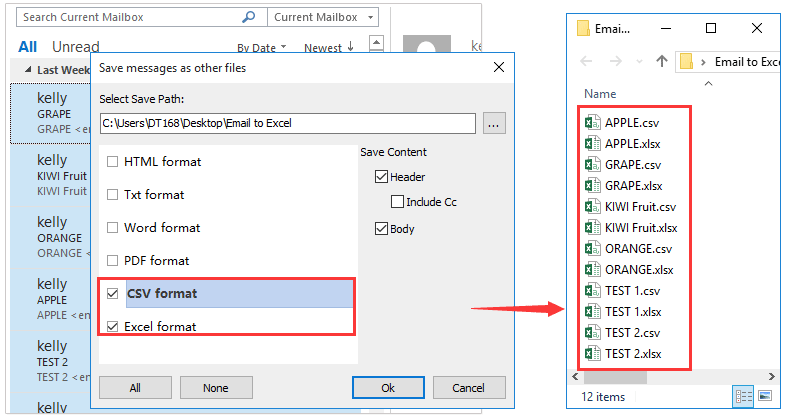
相關文章
最佳辦公生產力工具
Kutools for Outlook - 超過 100 種強大的功能可增強您的 Outlook
🤖 人工智慧郵件助手: 具備人工智慧魔力的即時專業電子郵件——一鍵天才回覆、完美語調、多語言掌握。輕鬆改變電子郵件! ……
📧 電子郵件自動化: 外出(適用於 POP 和 IMAP) / 安排發送電子郵件 / 發送電子郵件時按規則自動抄送/密件副本 / 自動轉送(進階規則) / 自動添加問候語 / 自動將多收件者電子郵件拆分為單獨的訊息 ...
📨 電子郵件管理: 輕鬆回憶電子郵件 / 按主題和其他人阻止詐騙電子郵件 / 刪除重複的電子郵件 / 進階搜索 / 合併資料夾 ...
📁 附件專業版: 批量保存 / 批量分離 / 批量壓縮 / 自動保存 / 自動分離 / 自動壓縮 ...
🌟 介面魔法: 😊更多又漂亮又酷的表情符號 / 使用選項卡式視圖提高 Outlook 工作效率 / 最小化 Outlook 而不是關閉 ...
👍 一鍵奇蹟: 使用傳入附件回覆全部 / 反網路釣魚電子郵件 / 🕘顯示寄件者的時區 ...
👩🏼🤝👩🏻 通訊錄和行事曆: 從選定的電子郵件中大量新增聯絡人 / 將聯絡人群組拆分為各組 / 刪除生日提醒 ...
超過 100特點 等待您的探索! 按此處了解更多。

